使用开发工具Eclipse开发Java程序,轻松上手
打开Eclipse之后显示你的工作台,它是一个程序员开发程序的场所。Eclipse的工作台包括标题栏、菜单栏、工具栏、编辑器、透视图和相关的视图等等。Eclipse还可以将各种插件集成到工作台中,也可以在工作台中开发各种插件。
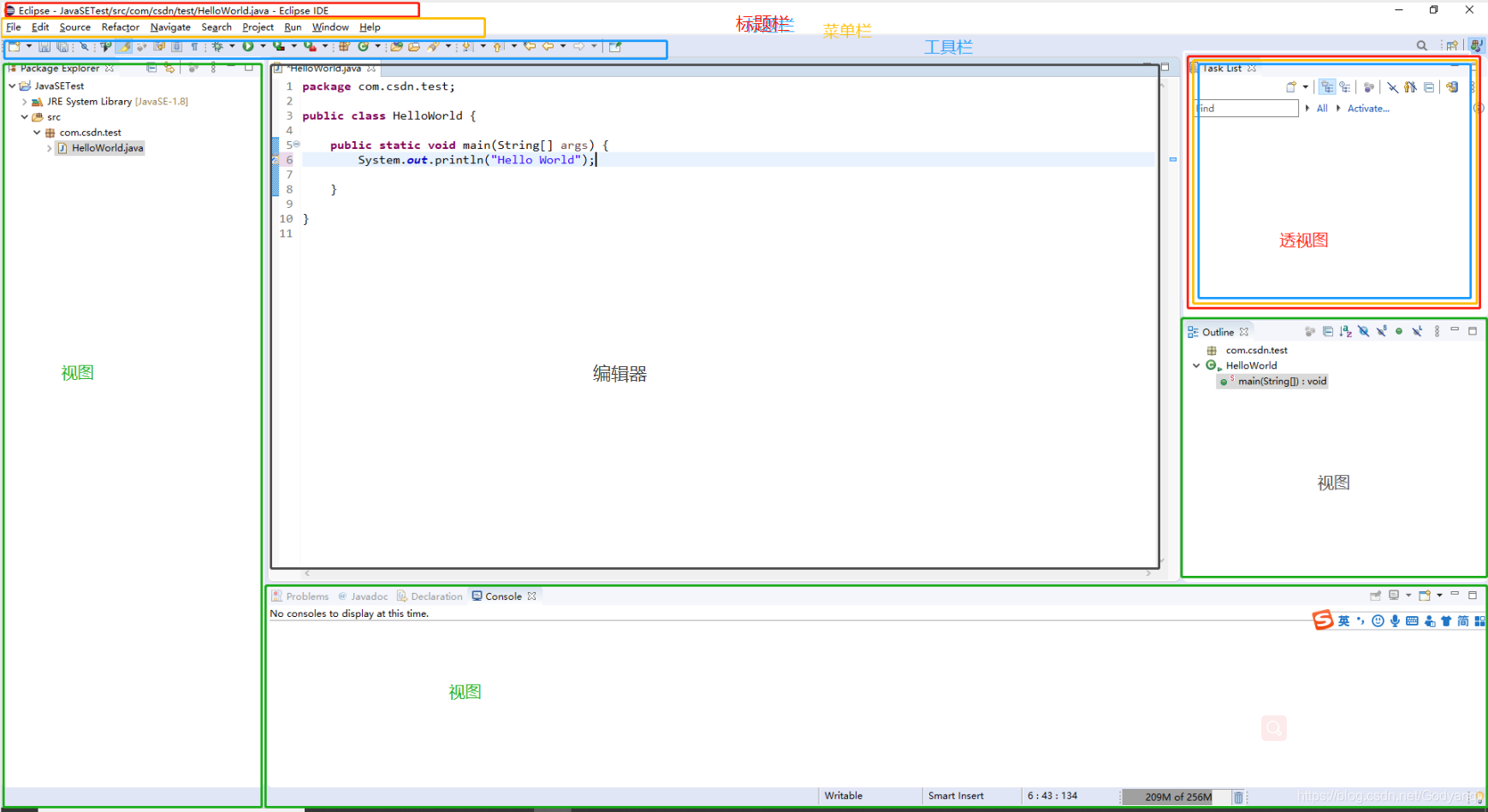 如上图所示,顶部分别为标题栏、菜单栏和工具栏,中央是编辑器,右上是透视图,左面、下面和右面绿色框内是视图。
如上图所示,顶部分别为标题栏、菜单栏和工具栏,中央是编辑器,右上是透视图,左面、下面和右面绿色框内是视图。
一、创建Java项目
在Eclipse中编写程序,必须先创建项目。Eclipse中有很多种项目,其中Java项目用于管理和编写Java程序,
1)选择“File”->“new”->“Java Project”,弹出“新建项目”对话框,其中包含创建项目的向导。
2)在“Project name”文本框中输入项目名称,例如“HelloWorld”。在JRE的下拉选项框中配置JRE,在“Project Layout”中配置项目布局,选择“Crate separate folders for sources and class file”(为源文件和类文件创建单独的文件夹),单击“Finish”完成项目的创建。
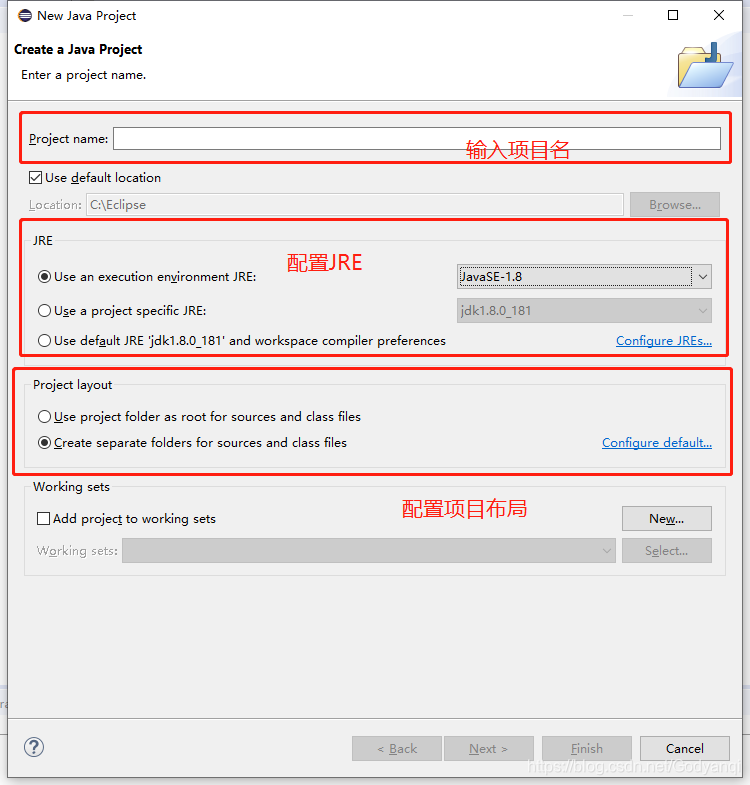
二,创建Package
完成项目创建收需要创建包。在左侧的“包资源管理器”视图双击刚刚创建的项目,在src目录下鼠标右击选择“New”->“Package”,在弹出的“新建Java包”对话框中输入包名(包名通常以xx.xx.xx的形式写,例如公司域名倒写加小组名等方式编写),单击“Finish”完成创建。
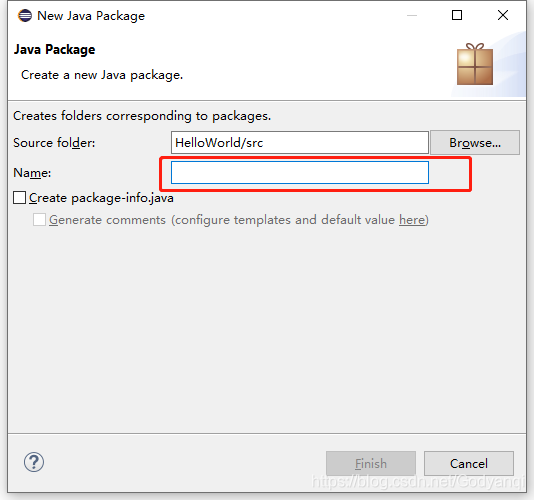 三、创建Java类文件
三、创建Java类文件
在“包租元管理器视图下”,找到刚刚创建好的包,鼠标右击->“new”->“class”,
在弹出的“新建Java类”对话框中,找到“Name”文本框输入类名,在下方的“Which method stubs would you like to create?”下的复选框中可以勾选(根据需求选择是否勾选)“public static void main(String[] args)”选项,这样在生成的类中就可以直接生成main()方法。
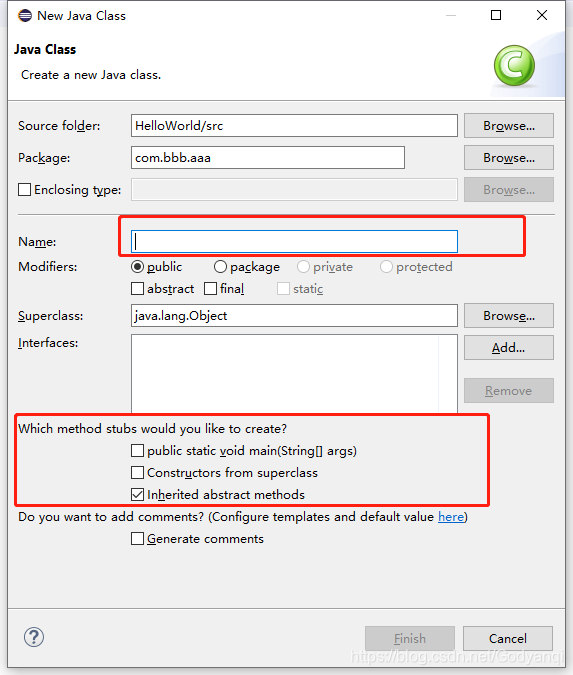
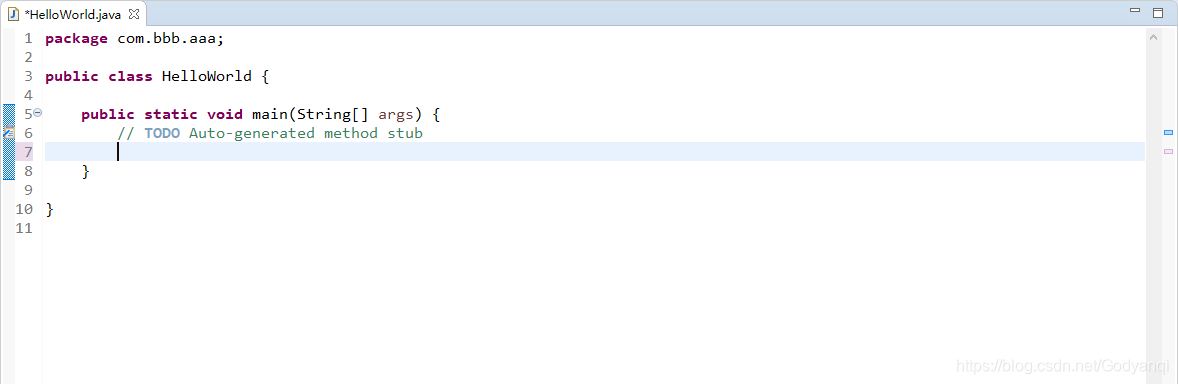
使用编辑器编写程序代码
编辑器总是位于Eclipse过作态的中心区域,该区域可以重叠放置多个编辑器,编辑器的类型可以不同,但是他们主要的功能都是完成Java程序、XML配置等代码编写可视化设计工作。
1.打开Java编辑器
在Java类文件创建完成之后会自动打开Java编辑器来编辑新创建的Java类文件,也已在在“包资源管理器”视图中双击打开,或者鼠标右击Java源文件,在弹出的快捷菜单中打开。
Java编辑器以不同的样式和颜色突出显示Java中的语法,这些突出的语法包括程序注释代码,Java关键字和Javadoc注释等。
2.开始编写Java代码
Eclipse的强大之处并不在于编辑器能突出显示Java的语法,而是它的代码辅助功能。在编写Java程序代码是,可以使用快捷键来辅助完成代码的编写。
在完成创建HelloWorld类之后会自动攻坚HelloWorld类结构代码,开发人员需要做的就是讲代码补全,微程序添加相应的业务逻辑。
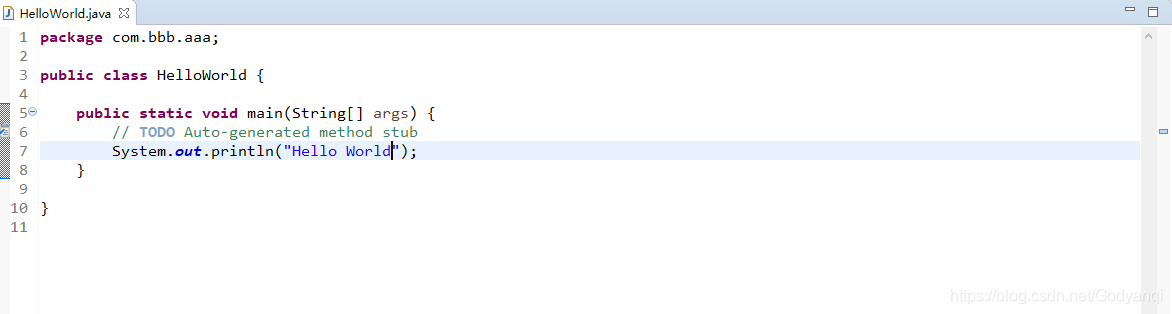 3.运行Java程序
3.运行Java程序
HelloWorld类包含main()方法,它是一个可以运行的主类。在Eclipse中运行该程序可以在“包资源管理器”视图中HelloWorld文件处右击,在弹出的菜单中选择“Run As”->“1Java Application”命令来完成运行。
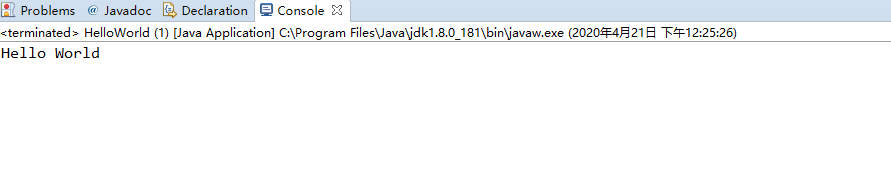
持续更新,敬请关注!!!
